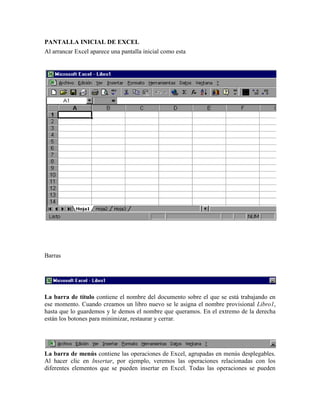
Excel trabajo para el dia de mañana
- 1. PANTALLA INICIAL DE EXCEL <br />Al arrancar Excel aparece una pantalla inicial como esta <br />Barras <br />left0La barra de título contiene el nombre del documento sobre el que se está trabajando en ese momento. Cuando creamos un libro nuevo se le asigna el nombre provisional Libro1, hasta que lo guardemos y le demos el nombre que queramos. En el extremo de la derecha están los botones para minimizar, restaurar y cerrar. <br />left0La barra de menús contiene las operaciones de Excel, agrupadas en menús desplegables. Al hacer clic en Insertar, por ejemplo, veremos las operaciones relacionadas con los diferentes elementos que se pueden insertar en Excel. Todas las operaciones se pueden hacer a partir de estos menús. Pero las cosas más habituales se realizan más rápidamente a partir de los iconos de las otras barras que veremos a continuación. El icono con la cruz, del extremo derecho, nos permite cerrar el libro actual. En Excel2000 la barra de menús tiene un nuevo comportamiento quot; inteligentequot; , que consiste, básicamente, en mostrar sólo los comandos más importantes y los que el usuario va utilizando. Los menús desplegables de la barra de menús contienen tres tipos básicos de elementos: <br />a) Comandos inmediatos. Se ejecutan de forma inmediata al hacer clic sobre ellos. Se reconocen porque a la derecha del nombre de comando, o no aparece nada o bien aparece la combinación de teclas para ejecutarlo desde el teclado. Por ejemplo, en el menú Insertar, el comando Columnas. b) Otro menú desplegable. Al situarse sobre éste, se abre un nuevo menú a su lado con más opciones para que elijamos una de ellas. Se reconocen porque tienen un triángulo a la derecha. Por ejemplo, en el menú Insertar, Imagen. c) Comando con ventana. Al hacer clic, aparece una ventana que nos pedirá que rellenemos algunos campos y que tendrá botones para aceptar o cancelar la acción. Se distinguen porque el nombre acaba en puntos suspensivos. Por ejemplo, en el menú Insertar, Gráfico... Los diferentes menús de la barra de menús se pueden activar desde el teclado pulsando Alt + letra subrayada del nombre del comando. Por ejemplo Alt + i para desplegar el menú Insertar. <br />left0La barra de herramientas estándar contiene iconos para ejecutar de forma inmediata algunas de las operaciones más habituales, como Guardar, Copiar, Pegar, etc. <br />La barra de formato contiene las operaciones más comunes sobre formatos, como poner en negrita, cursiva, elegir tipo de fuente, etc. Hay operaciones que no están disponibles en un determinado momento. Se identifican porque tienen el color atenuado. Por ejemplo, si no hay nada seleccionado, tanto como el icono Cortar como el comando Cortar aparecen con el color más claro. <br />La barra de fórmulas nos muestra el contenido de la celda activa, es decir, la casilla donde estamos situados. Cuando vayamos a modificar el contenido de la celda, dicha barra variará ligeramente, pero esto lo estudiaremos más adelante. <br />La barra de etiquetas nos permite movernos por las distintas hojas del libro de trabajo. <br />left0Las barras de desplazamiento permiten movernos a lo largo y ancho de la hoja de forma rápida y sencilla, simplemente hay que desplazar la barra arrastrándola con el ratón, o hacer clic en los triángulos. <br />La barra de tareas de Windows contiene el botón Inicio, iconos para arrancar algunos programas, como Internet Explorer, etc. y también un botón por cada documento de Excel2000 que tengamos abierto, de forma que podemos pasar de un documento a otro haciendo clic en estos iconos. Esta barra no pertenece a Excel2000, sino a Windows como su propio nombre indica. <br />Ayuda <br />Para activar la Ayuda de Excel podemos pulsar F1 o hacer clic en el interrogante de la barra de menús. Veremos este menú en el que podemos: a) Ir a la ayuda, nos mostrará un pantalla en la que podremos ver la ayuda a través de un Índice, buscando por palabras en Contenido o mediante el Asistente para ayuda que nos permite hacer preguntas en lenguaje natural. b) Mostrar el ayudante de Office, es un gráfico animado que nos ayuda en determinadas ocasiones cuando detecta que necesitamos ayuda, por ejemplo si ve que vamos a crear una hoja de cálculo nos ofrecerá ayuda para ello, etc. c) Utilizar ¿Qué es esto? El cursor se convierte en una flecha con una interrogación y al colocarlo sobre un elemento de la pantalla nos da una explicación sobre la función de ese elemento. <br /> índice unidad siguiente <br />FORMATO DE CELDA DE EXCEL.<br />. Excel nos da la posibilidad de modificar el tipo de letra, los colores y las líneas que queremos aplicar a nuestra hoja. Incluso tiene una serie de estilos predefinidos que nos pueden ayudar.<br />Prueba a escribir en una hoja de Excel vacía la siguiente tabla:<br />ABCDEF1LunesMartesMiércolesJuevesViernes2MañanaIr al dentistaIr de comprasArreglar silla--3TardeVer la teleLimpiar el coche---4NocheViene visita--Ir al cine<br />Formato celda Excel<br />Si alguna vez escribimos en una celda de Excel un número, porcentaje, fecha y el resultado nos cambia y en vez de poner un número nos pone una fecha o a la inversa u otro tipo de formato, esto se puede deber a que no tenemos el formato correcto en la celda, fila o columna.Para cambiar el formato en una celda, fila o columna, seleccionamos ésta y una vez seleccionada podemos pulsar el botón derecho del ratón o vamos a la barra de herramientas (formato celdas), hacemos clic en la pestaña número y aparecen las distintas categorías, donde haciendo clic en en cada categoría se abre otra pestaña donde aplicamos el estilo que deseemos.<br />
